উইন্ডোজের গতি বাড়ানোর বিভিন্ন উপায় রয়েছে যাতে এটি সর্বোত্তমভাবে সম্পাদন করে। একটি স্বল্প পরিচিত তথ্য তবে যা সবার কাছে সুস্পষ্ট হওয়া উচিত এবং যা আমি মনে করি মাইক্রোসফ্ট দ্বারা ব্যবহারকারীদের শেষ করার জন্য আরও স্পষ্ট করা উচিত তা হ'ল ডেস্কটপে অনেক আইকন থাকা আপনার লগনকে ধীর করে দেয় এবং সামগ্রিক এক্সপ্লোরার এক্সের কর্মক্ষমতাকে প্রভাবিত করে। উইন্ডোজ অপারেটিং সিস্টেমটি যখন শুরু হয়, তখন পর্যন্ত ওয়েলকাম স্ক্রিনটি দেখিয়ে আপনার ব্যবহারকারী প্রোফাইলটি লোড হতে অনেক সময় নিতে পারে। অথবা লগ ইন করার পরে, পারফরম্যান্সটি কম হতে পারে। আপনি কি জানতেন যে ডেস্কটপে অ্যাপ্লিকেশনগুলিতে খুব বেশি ডেস্কটপ আইকন এবং শর্টকাট থাকার কারণে ধীর লগন হতে পারে?
বিজ্ঞাপন
এই তথ্যটি সরাসরি মাইক্রোসফ্টের একটি প্রখ্যাত ব্লগার থেকে আসে। আপনার যত বেশি ডেস্কটপ আইটেম রয়েছে আপনার উইন্ডোজ 10 এ আপনার ব্যবহারকারীর অ্যাকাউন্টে লগ ইন করতে বেশি সময় লাগবে। কারণ লগ ইন করার সময় ডেস্কটপটি সর্বপ্রথম এটির সমস্ত আইকন সহ প্রদর্শিত হয়। ডেস্কটপে শর্টকাট ফাইলগুলি (* .lnk) আরও বেশি পারফরম্যান্সকে প্রভাবিত করে। যদিও এক্সপ্লোরার শেল আইকনগুলিকে ক্যাশে করে, * .lnk ফাইলগুলির ক্ষেত্রে, এক্সপ্লোরার শেলকে তারা কী প্রোগ্রামগুলি উল্লেখ করে সে সম্পর্কিত তথ্য সংগ্রহ করা দরকার যাতে এটি টাস্কবারে গ্রুপযুক্ত আইকনটির জন্য আইকন সরবরাহ করতে ব্যবহার করা যেতে পারে। এটি অন্যান্য চেকগুলিও সম্পাদন করে যেমন শর্টকাটে দ্রুত অ্যাপ্লিকেশন চালু করার জন্য একটি হটকি সংজ্ঞায়িত করা হয়েছে কিনা। এটি স্পষ্টতই লগনের সময়গুলি বাড়িয়ে তোলে, বিশেষত যখন আপনার ডেস্কটপে অনেক শর্টকাট থাকে।
সুতরাং আপনি কি করতে পারেন?
কীভাবে ক্রোমকাস্টে কোডি ডাউনলোড করবেন
বিকল্প এক।
ডেস্কটপে কম আইকন রাখার বিষয়টি বিবেচনা করুন। প্রথমে আপনি যে সমস্ত শর্টকাট ব্যবহার করবেন না তা মুছুন। অনেকগুলি ডেস্কটপ অ্যাপ্লিকেশনগুলি শর্টকাট ডেস্কটপে স্বয়ংক্রিয়ভাবে ডেস্কটপে রাখে যখন আপনি সেগুলি ইনস্টল করেন। ডেস্কটপটিতে শর্টকাট থাকা কোনওভাবেই সুবিধাজনক নয় কারণ আপনাকে সমস্ত উন্মুক্ত উইন্ডো হ্রাস করতে হবে বা সেগুলি অ্যাক্সেস করতে ডেস্কটপ / এ্যারো পিক প্রদর্শন বোতামটি ব্যবহার করতে হবে। এছাড়াও, প্রায় সব অ্যাপেরই স্টার্ট মেনুতে তাদের শর্টকাট থাকে, তাই পরিষ্কার ডেস্কটপ থাকা ভাল have ডেস্কটপে কম আইকন থাকলে আপনার ডেস্কটপ ওয়ালপেপারটি আরও সুন্দর দেখায়।
আপনি যদি উইন্ডোজ এক্সপি মনে রাখেন, ডেস্কটপ ক্লিনআপ উইজার্ড নামে একটি বিশেষ বৈশিষ্ট্য ছিল যা আপনাকে অব্যবহৃত শর্টকাট নির্ধারণে আপনাকে সহায়তা করতে পারে। দুর্ভাগ্যক্রমে, উইন্ডোজ 10 এর মতো কোনও বৈশিষ্ট্য নেই, তাই আপনার নিজেরাই এটি করা উচিত।
কীভাবে লুকানো ফাইলগুলি উইন্ডোজ 10 প্রদর্শিত হয়
এছাড়াও, যদি আপনার ডেস্কটপে ডকুমেন্ট ফাইল এবং ফোল্ডারগুলি থাকে বা শর্টকাট নয় এমন ডাউনলোড করা প্রোগ্রাম এক্সইইএস থাকে তবে আপনি কেবল ডেস্কটপে একটি ফোল্ডার তৈরি করতে পারেন, কোনও নাম দিতে পারেন এবং সেগুলি ফোল্ডারের ভিতরে সরিয়ে নিতে পারেন।
অথবা আপনি ডেস্কটপ থেকে সমস্ত ফাইল এই পিসি ডকুমেন্টস, ডাউনলোডস, পিকচারস, মিউজিক ইত্যাদির মতো অন্য কোনও ফোল্ডারে সরিয়ে নিতে পারেন। এটি উইন্ডোজ 10কে দ্রুত লগইন করতে, সামগ্রিক বুটের সময় উন্নত করতে সহায়তা করবে।
বিকল্প দুটি।
আপনি সমস্ত ডেস্কটপ আইকন আড়াল করার চেষ্টা করতে পারেন। এটি আপনাকে উইন্ডোজ 10 লগনের গতি বাড়ানোর ক্ষেত্রে সহায়তা করতে পারে। নিম্নলিখিতগুলি করুন:
আমি কীভাবে নিরাপদ মোড থেকে আমার PS4 পেতে পারি
- ডেস্কটপ ব্যাকগ্রাউন্ডে ডান ক্লিক করুন, যার অর্থ ডেস্কটপের ফাঁকা জায়গা।
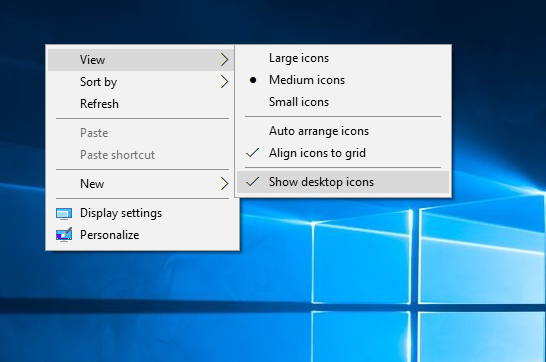
- প্রসঙ্গ মেনুতে, নিম্নলিখিত আইটেমটি আনটিক করুন: দেখুন - ডেস্কটপ আইকনগুলি দেখান।
এটি সমস্ত ডেস্কটপ আইকন একবারে আড়াল করবে।
![]() একই ক্রিয়াকলাপটি করে আপনি যে কোনও সময় তাদের আবার দেখতে পাবেন।
একই ক্রিয়াকলাপটি করে আপনি যে কোনও সময় তাদের আবার দেখতে পাবেন।
আপনি যদি স্টার্ট মেনু পছন্দ করেন তবে এখানে অন্য ধারণা ক্লাসিক শেল । আপনি ডেস্কটপে আইটেমগুলি আড়াল করতে পারেন এবং ডান কলাম বা বাম কলামে ক্লাসিক শেল স্টার্ট মেনুতে ডেস্কটপ ফোল্ডার (% ব্যবহারকারী প্রোফাইল% ডেস্কটপ) যুক্ত করতে পারেন। তারপরে আপনি ওয়ালপেপারটি পরিষ্কার এবং সুন্দর রাখার সময় এবং আপনার লগনের বারগুলি দ্রুত রাখার সময় আপনি শুরু মেনু থেকে ডেস্কটপ আইটেমগুলি অ্যাক্সেস করতে পারেন। আপনি যদি দীর্ঘকালীন উইন্ডোজ ব্যবহারকারী হন তবে আপনি মনে করতে পারেন যে উইন্ডোজ 95 এর ডেস্কমেনু নামে একটি পাওয়ারটো ছিল যা আপনাকে বিজ্ঞপ্তি অঞ্চলে (সিস্টেম ট্রে) আইকনের মাধ্যমে ডেস্কটপ আইটেমগুলি অ্যাক্সেস করার মাধ্যমে একই কাজ করেছিল।
এই টিপটি আপনাকে সাহায্য করেছে বা মন্তব্যগুলির মাধ্যমে নয় তা আমাদের জানান।









